Jauna uzņēmuma izveidošana
Jauna uzņēmuma veidošana
Kad ar Zalkti izveido JAUNU datubāzi (datubāzes failu), tad pamatdati jāievada par apstrādājamo uzņēmumu, lai apstrādatu tās grāmatvedības datus.
Kad esat pieslēdzies šai datubāzei, tad jāaiziet caur Zalktis izvēlni: Pamatdati > Administratora rīki > Galvenie pamatdati.
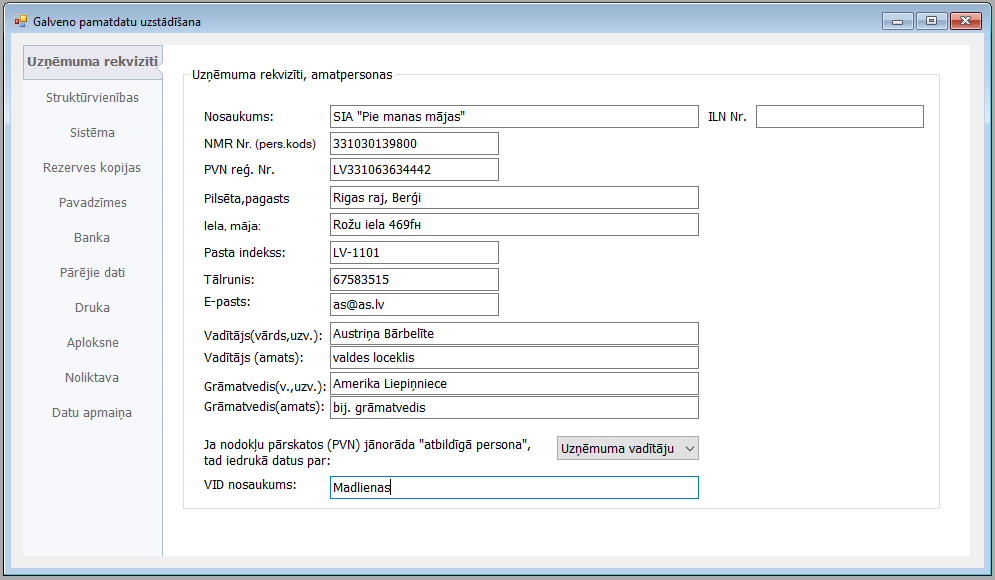
Pirmaja logā "Uzņēmuma rekvizīti" ievada uzņēmuma nosaukumu, reģistrācijas numuru, adresi u.c.
Lai pārietu uz nākamo logu, nepsied kreisa pusē nākošo logu "Struktūrvienības".
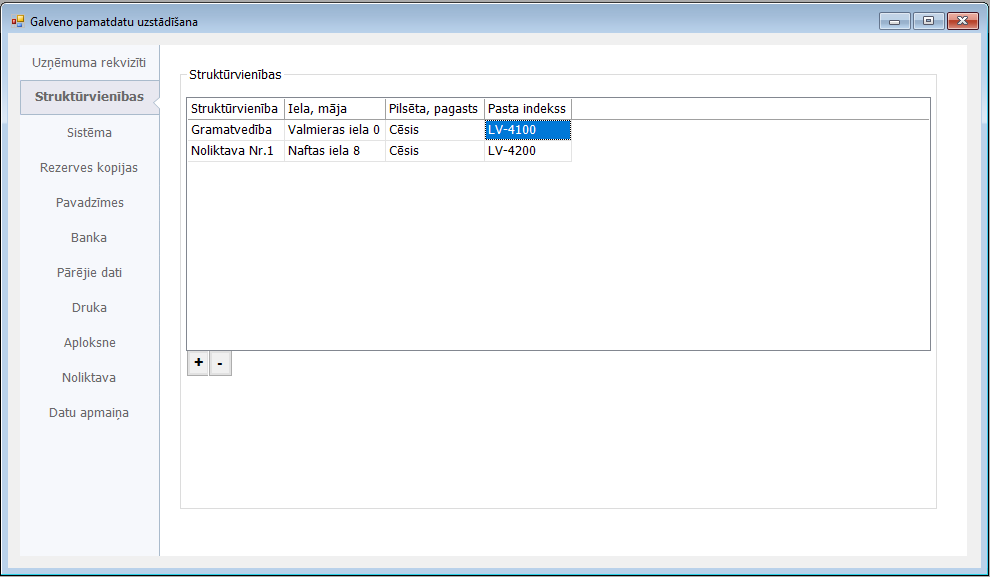
Tālāk ir vairāki dažādi logi Sistēma, Rezerves kopijas, pavadzimes, Banka, Pārējie dati.
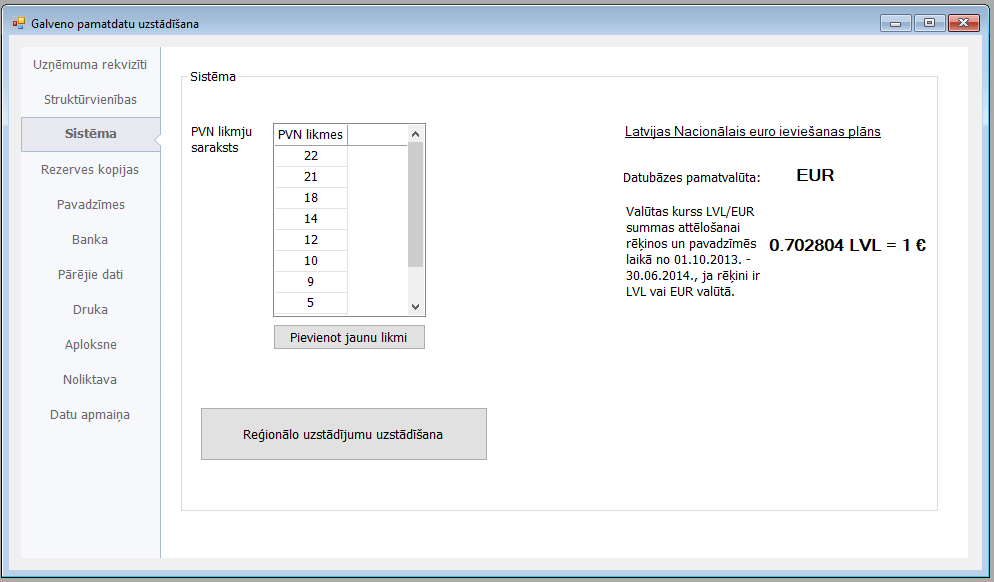
"Sistēma" sadaļā var papildināt PVN likmes, bez vajadzības neievadiet.
Nacionālais euro ieviešanas informatīvais plāns attiecas uz grāmatojumiem līdz 2013. gadam.
Poga "Reģionālo uzstādījumu uzstādīšana" izmantojams, lai sakārtotu reģioinālos iestatījumus. Ja Jūsu redzat , ka datumu izvade dažādās atskaitēs ir atķirīga no vispārpieņemtās Latvijas pieraksta: dd.MM.yyyy (peimēram.24.04.2020.), tad var sakārtot, nospiezot šo pogu, tad izmaiņas tiks veiktas Windows uzstādījumos.
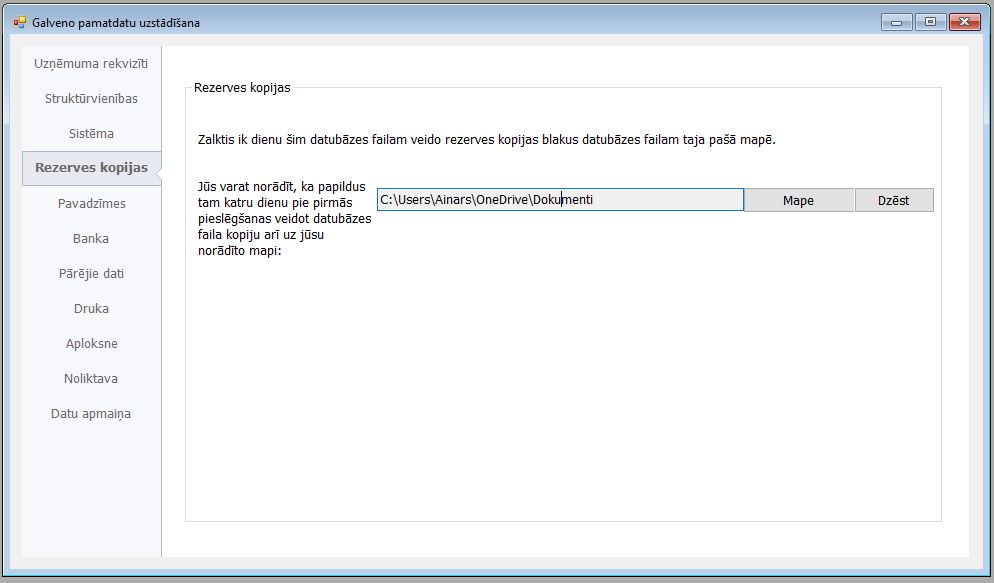
"Rezerves kopijas" sadaļā var uzdot saglabāt rezerves kopijas uz citu disku vai, piemēram, uz mākoņdisku OneDrive.
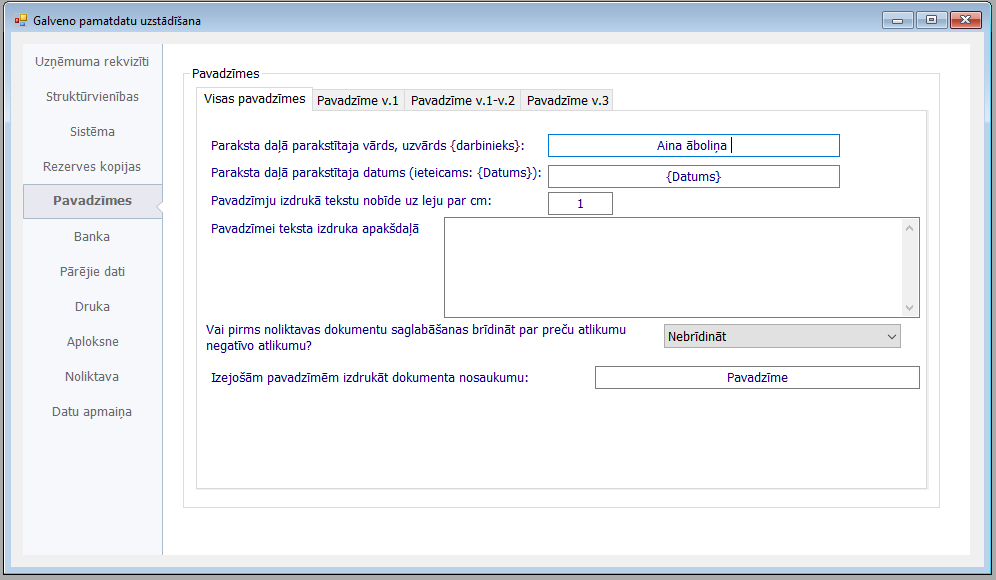
Šeit aizpildās izejošās noliktavas pavadzīmes rekvizīti. Var aizpildīt dažādas pavadzīmes veidlapas. Ja paraksta daļā norādītā datuma ailē ievada frāzi {Datums}, tad izdrukā tās vietā būs pavadzīmes datums.
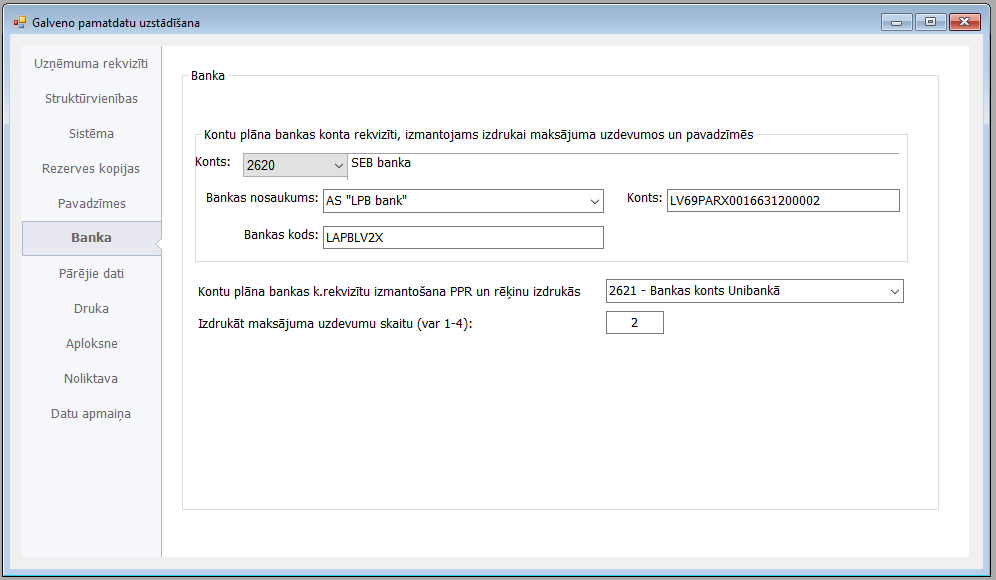
"Banka" sadaļā var aizpildīt izejošās noliktavas pavadzīmes ar bankas rekvizītiem.
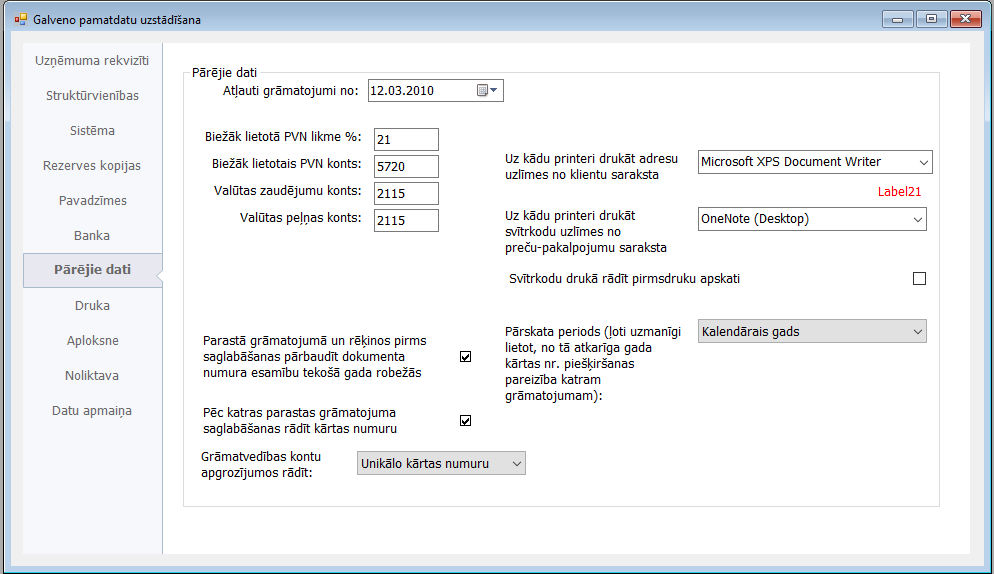
"Pārējie dati" arī ir svarīga sadaļa. Biežāk lietotā PVN lauciņā ievadiet 21 un biežāk lietotā PVN konta lauciņā ievadiet attiecīgo PVN kontu, jo to pielieto automātiskajās PVN izdalīšanas darbībās.
Ja tiek plānoti darījumi ar valūtu, lauciņos "Valūtu zaudējuma konts" un "Valūtas peļņas konts" ieraksta 8250 un 8150. Veicot valūtu kontu pārrēķinus perioda beigās, valūtas starpības programma automātiski iegrāmato peļņas vai zaudējuma kontos.
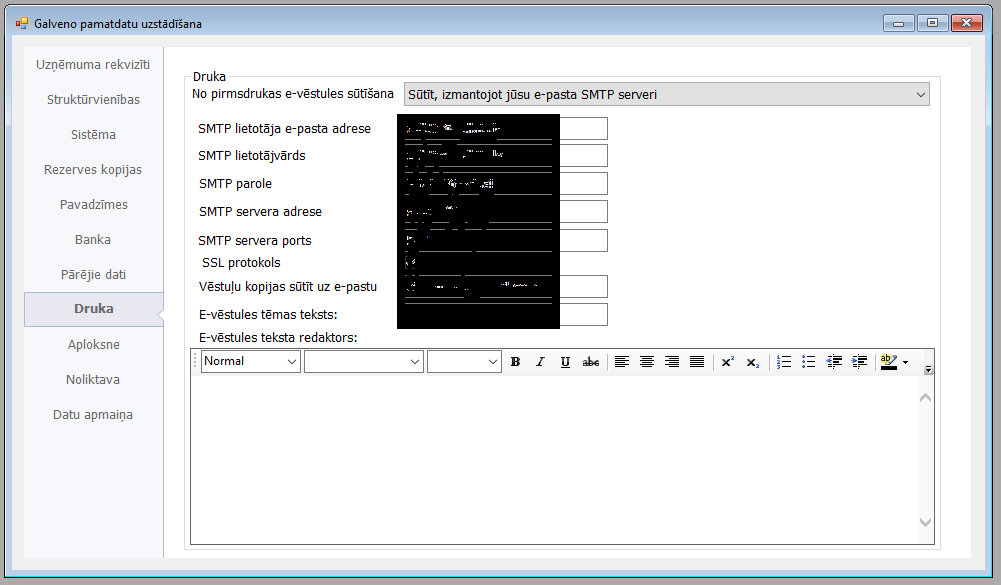
"Druka" sadaļā jāievada jūsu uzņēmuma e-pasta rekvizīti, ja vēlaties tieši no pirmsdrukas logas izsūtīt pa e-pastu izdrukas dokumentu pdf faila formātā.
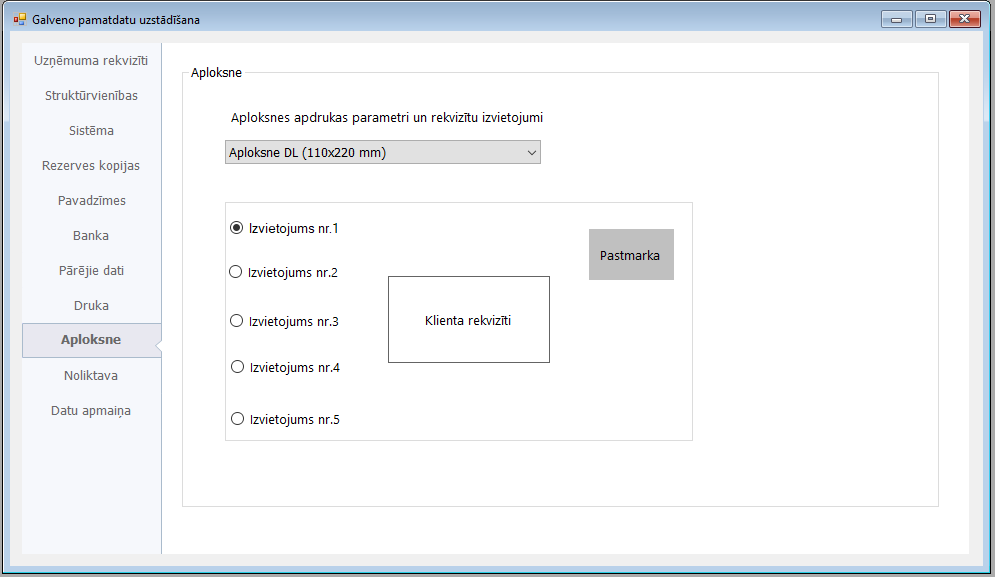
Vai "Aploksne" sadaļā iepriekš uzdot jums piemērotu aploksnes izdruku. Izdruka ir iespējama no klientu saraksta.
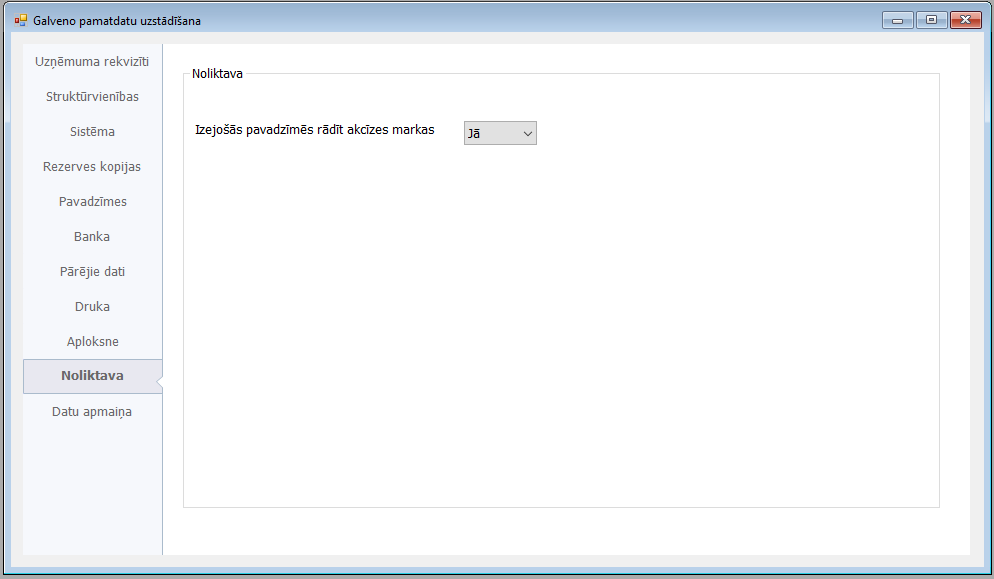
"Noliktava" sadaļā var atzīmēt, vai izejošas pavadzīmēs rādīt akcīzes markas.
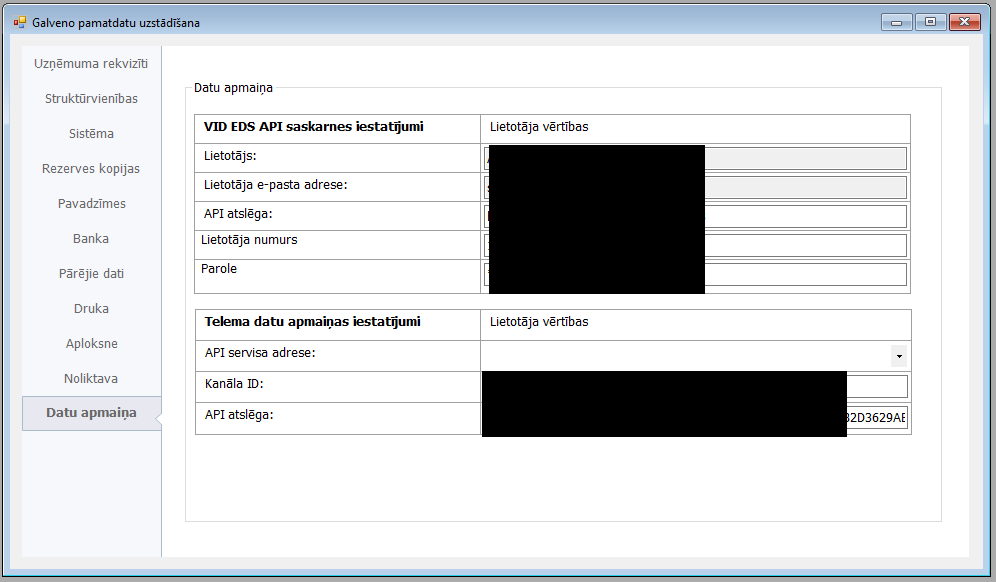
VID EDS API saskarnes iestatījumus aizpilda, ja vēlaties online aizsūtīt uz VID EDs pa tiešo.
Telema iestaījums vēl neievadīt, jo vēl ir izstrādes stadijā.